Kuidas kustutada Windowsi taastepartitsiooni
Mida teada
- PowerShellis või käsureal: kettaosa > loendi ketas > vali ketas nr > loendi partitsioon > vali partitsioon nr > partitsiooni alistamise kustutamine.
- Sektsiooni vormindamiseks: paremklõpsake Alusta > Kettahaldus > paremklõpsake Jaotamata > Uus lihtne köide > järgige viisardit.
Selles artiklis selgitatakse, kuidas kustutada taastesektsioon opsüsteemides Windows 10, Windows 8 ja Windows 7. Samuti selgitatakse, kuidas jaotamata ruumi kasutamiseks partitsiooni vormindada ja laiendada.

Kuidas Windowsis taastepartitsiooni kustutada
Kuna taastepartitsioonid on kaitstud, erinevad nende eemaldamise sammud tavalise partitsiooni kustutamisest.
Kui sa looge Windowsi jaoks taastesektsioon, on kõige parem seda hoida väline draiv juhuks, kui teie arvutiga peaks midagi juhtuma. Pärast selle mujale salvestamist saate taastepartitsiooni oma arvutist ruumi vabastamiseks kustutada.
-
Paremklõpsake menüüd Start ja valige Windows PowerShell (administraator) või Käsuviip (administraator).
Kui kasutate Windows 7 või vanemat versiooni, peate seda tegema avage käsuviip muul viisil, näiteks menüü Start või Käivita dialoogiboksi kaudu.
Tüüp kettaosa ja vajutage Sisenema, seejärel tippige loendi ketas ja vajutage Sisenema.
-
Kuvatakse ketaste loend. Tüüp vali ketas #(kus # on taastepartitsiooniga ketta number) ja vajutage Sisenema.
Kui te pole kindel, milline see on, saate selle teada, avades selle Kettahaldustööriist.
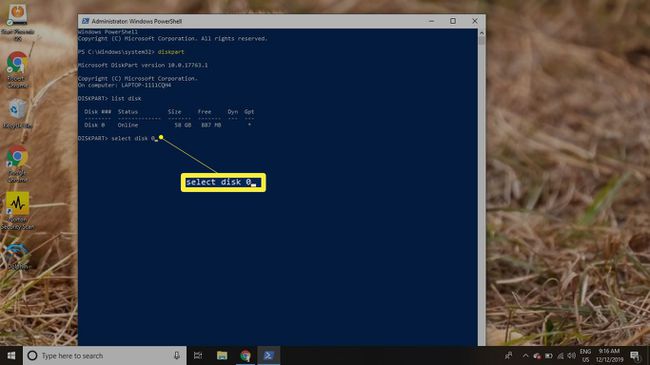
-
Tüüp loendi partitsioon ja vajutage Sisenema. Kuvatakse partitsioonide loend. Tüüp vali partitsioon nr (kus # on taastepartitsiooni number) ja vajutage Sisenema.

Tüüp partitsiooni alistamise kustutamine ja vajutage Sisenema.
Pärast kinnitusteate nägemist saate sulgeda PowerShelli/käsuriba.

Kuidas partitsiooni vormindada
Taastesektsiooni kustutamine loob teie draivile jaotamata ruumi. Jaotamata ruumi kasutamiseks peate partitsiooni vormindama:
-
Paremklõpsake Alusta menüü ja valige Kettahaldus.
Kui kasutate Windows 7 või vanemat versiooni, klõpsake nuppu Alusta menüü ja tüüp diskmgmt.msc otsingukasti, et leida Kettahaldustööriist.
-
Kõvaketta kettanumbri kõrval näete mitut partitsiooni, sealhulgas ühte nimega Jaotamata. Paremklõpsake Jaotamata sektsiooni ja valige Uus lihtne köide.
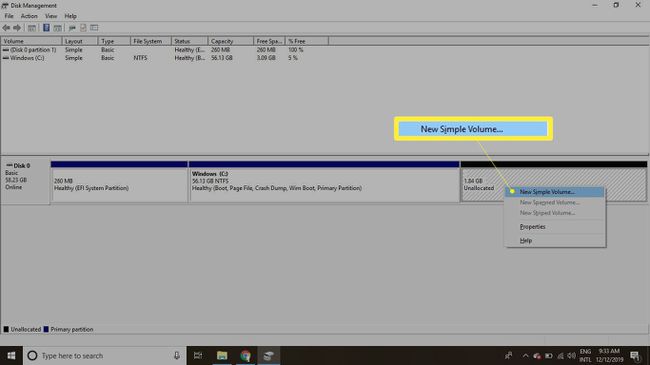
Valige Edasi viisardi jätkamiseks.
-
Sisestage, kui palju andmeid uus partitsioon jaotamata ruumist kasutama peaks, ja seejärel valige Edasi.
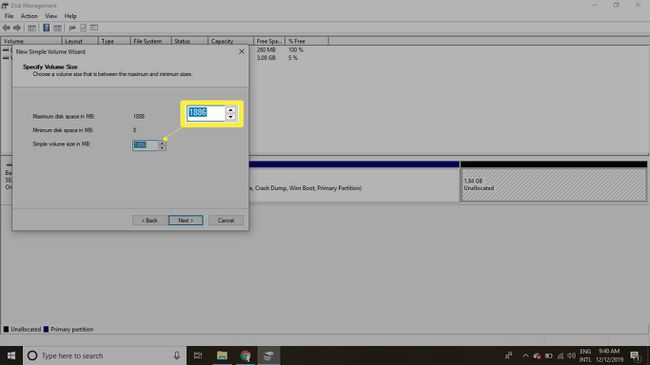
-
Valige rippmenüüst partitsioonile määratav täht ja seejärel valige Edasi.
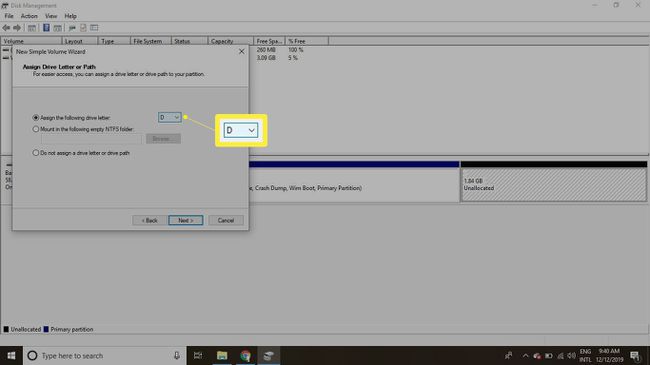
-
Sisestage jaotisesse partitsiooni nimi Köitemärgis välja, seejärel valige Edasi.
Vaikimisi failisüsteem on NTFS, kuid saate seda muuta FAT32 või soovi korral mõni muu failisüsteem.

Valige Lõpetama viisardi sulgemiseks.
Kuidas laiendada partitsiooni, et kasutada jaotamata ruumi
Kui soovite lisaruumi kasutamiseks mõnda muud partitsiooni laiendada, peab jaotamata ruum ilmuma kettahaldustööriistas sellest partitsioonist vahetult paremale. Sektsiooni laiendamiseks toimige järgmiselt.
-
Paremklõpsake partitsiooni, mida soovite laiendada, ja valige Laiendage helitugevust.
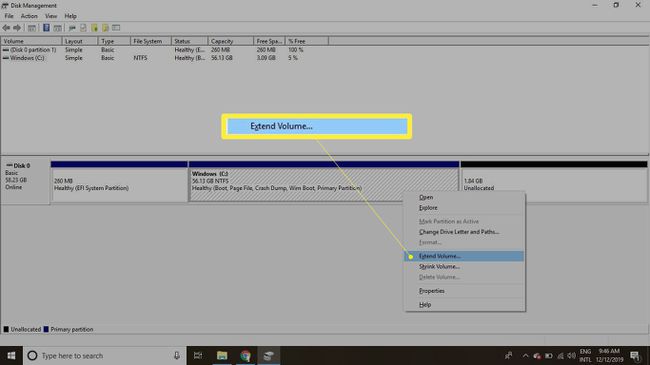
Valige Edasi viisardi jätkamiseks.
-
Sisestage, kui suurt osa jaotamata ruumist soovite kasutada, ja seejärel valige Edasi.

Valige Lõpetama viisardi lõpetamiseks. Windowsi partitsiooni suurust muudetakse lisaruumi lisamiseks.
